DEB-Pakete mit DPKG installieren:
dpkg ist ein Paketmanager für Debian und alle Debian-basierten Betriebssysteme wie Ubuntu, Linux Mint etc. dpkg kann Pakete aus DEB-Dateien installieren. Aber es gibt ein Problem. dpkg löst die Paketabhängigkeiten nicht automatisch auf. Sie müssen jede DEB-Datei manuell herunterladen und der Reihe nach installieren install. Aber es gibt eine Lösung für dieses Problem, die wir in diesem Abschnitt sehen werden.
Angenommen, Sie möchten die DEB-Paketdatei installieren install filezilla_3.28.0-1_amd64.deb das ist in der ~/Downloads Verzeichnis.
Um das DEB-Paket mit DPKG zu installieren, führen Sie den Befehl dpkg wie folgt aus:
$ sudo dpkg -i ~/Downloads/filezilla_3.28.0-1_amd64.deb
Wie Sie sehen, kann DPKG Paketabhängigkeiten nicht automatisch auflösen. Die Paketinstallation ist also fehlgeschlagen. Wenn das Paket nicht von anderen Paketen abhängig wäre, wäre die Installation erfolgreich gewesen.
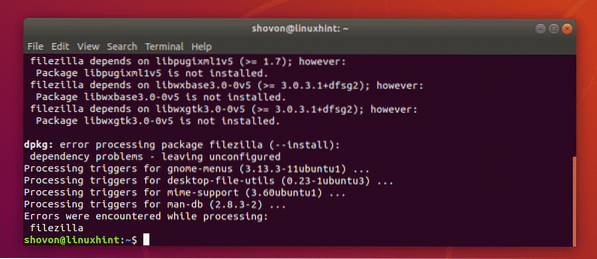
Führen Sie nun den folgenden Befehl aus, um die Abhängigkeitsprobleme zu beheben:
$ sudo apt -f install
Wie Sie sehen, sind die Abhängigkeitspakete für die Installation markiert, da diese im offiziellen Paket-Repository von Ubuntu verfügbar sind. Um die Installation zu bestätigen, drücken Sie ja und drücke dann
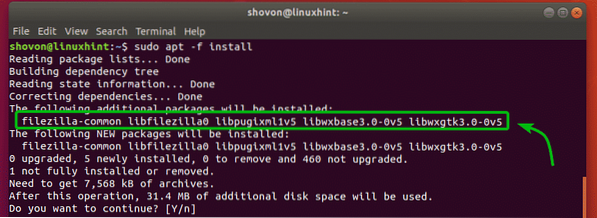
Das Paket sollte zusammen mit allen Abhängigkeiten korrekt installiert sein.
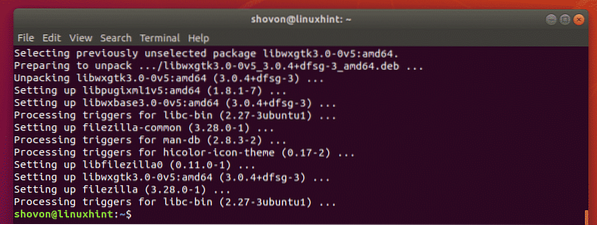
Installieren von DEB-Paketen mit dem APT-Paket-Manager:
Sie können DEB-Paketdateien mit dem APT-Paketmanager installieren. Der APT-Paketmanager ist ein sehr beliebter Paketmanager auf dem Ubuntu/Debian-Betriebssystem.
Der Vorteil der Installation einer DEB-Paketdatei mit dem APT-Paketmanager besteht darin, dass der APT-Paketmanager automatisch alle erforderlichen Abhängigkeitspakete für Sie herunterlädt und installiert. Dies ist offensichtlich eine bessere Möglichkeit, ein DEB-Paket zu installieren, als den DPKG-Paketmanager zu verwenden.
Nehmen wir an, Sie möchten FileZilla mit der DEB-Paketdatei installieren filezilla_3.28.0-1_amd64.deb. Führen Sie dazu mit dem APT-Paketmanager den folgenden Befehl aus:
$ sudo apt installieren ./Downloads/filezilla_3.28.0-1_amd64.deb
Wie Sie sehen, bestimmt der APT-Paketmanager automatisch, welche anderen Pakete erforderlich sind, um die DEB-Paketdatei erfolgreich zu installieren filezilla_3.28.0-1_amd64.deb. Um die Installation zu bestätigen, drücken Sie ja und drücke dann
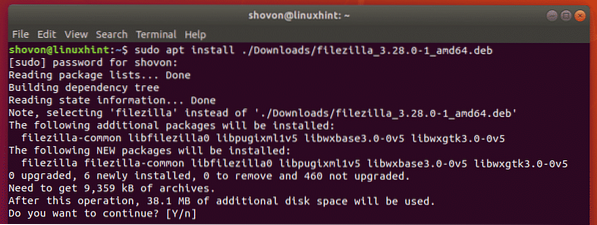
Wie Sie sehen können, ist die filezilla_3.28.0-1_amd64.deb DEB-Paketdatei ist installiert.
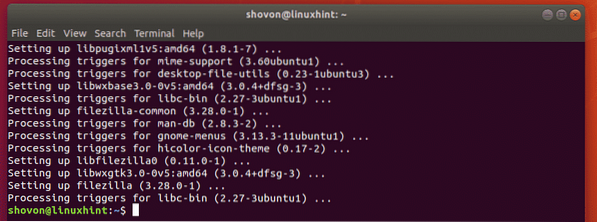
Installieren von DEB-Paketen mit Ubuntu Software Center:
Wenn Sie ein Ubuntu-Desktop-Betriebssystem verwenden, können Sie DEB-Paketdateien einfach mit dem Ubuntu Software Center installieren. Wie der APT-Paketmanager lädt auch das Ubuntu Software Center alle erforderlichen Abhängigkeitspakete automatisch herunter und installiert sie.
Angenommen, Sie möchten den Programmiertexteditor von Visual Studio Code auf Ihrem Ubuntu Desktop-Betriebssystem installieren operating. Sie müssen eine DEB-Paketdatei von Visual Studio Code von der offiziellen Website von Visual Studio Code https://code . herunterladen.Visualstudio.com.
Um nun die DEB-Paketdatei mit dem Ubuntu Software Center zu installieren, navigieren Sie zuerst zu dem Verzeichnis, in dem Sie die Visual Studio Code-DEB-Paketdatei gespeichert haben.
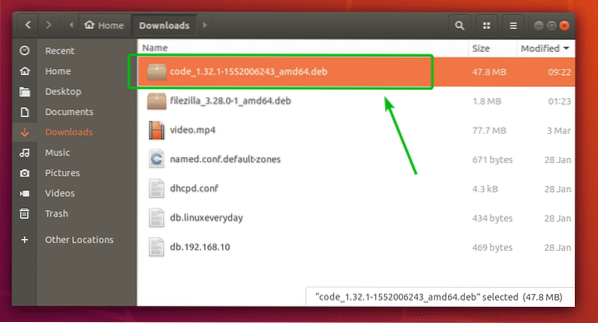
Klicken Sie nun mit der rechten Maustaste auf die Visual Studio Code DEB-Paketdatei und klicken Sie auf Mit Softwareinstallation öffnen.
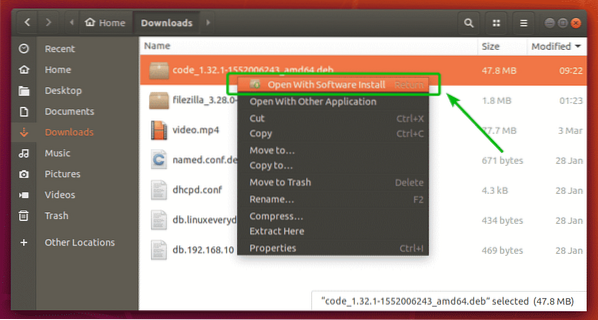
Sobald das Ubuntu Software Center geöffnet ist, klicken Sie auf das Installieren Schaltfläche wie im Screenshot unten markiert.
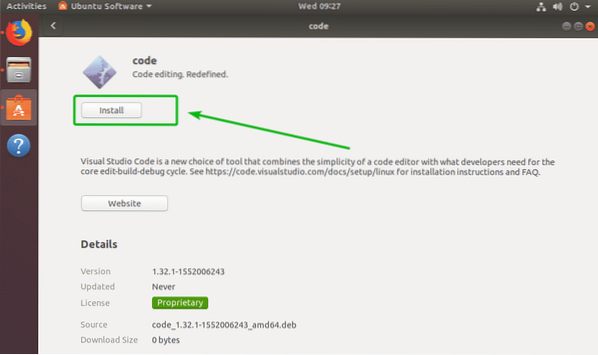
Geben Sie nun das Passwort Ihres Login-Benutzers ein und klicken Sie auf Authentifizieren.
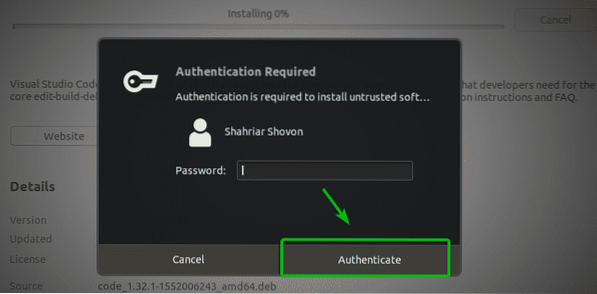
Wie Sie sehen, wird der Visual Studio Code installiert.
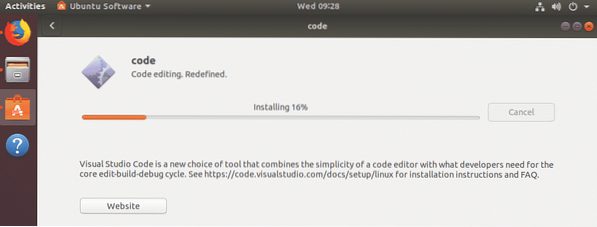
An dieser Stelle sollte das DEB-Paket installiert sein.
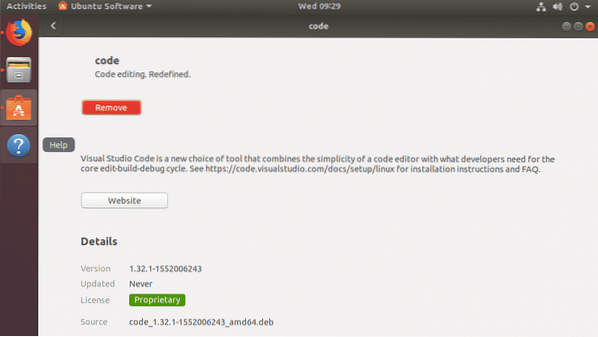
Installieren von DEB-Paketen mit dem GDebi-Paket-Manager:
Sie können auch den GDebi-Paketmanager verwenden, um DEB-Pakete auf Ubuntu zu installieren. Der GDebi-Paketmanager lädt auch alle erforderlichen Abhängigkeitspakete automatisch herunter und installiert sie.
Der GDebi-Paketmanager ist unter Ubuntu standardmäßig nicht installiert. Es ist jedoch im offiziellen Paket-Repository von Ubuntu verfügbar. Sie können es einfach mit dem APT-Paketmanager installieren.
Aktualisieren Sie zunächst den Cache des APT-Paket-Repositorys mit dem folgenden Befehl:
$ sudo apt-UpdateFühren Sie nun den folgenden Befehl aus, um den GDebi-Paketmanager auf Ihrem Ubuntu-Computer zu installieren.
$ sudo apt install gdebi -y
Der GDebi-Paketmanager sollte installiert sein. Jetzt können Sie DEB-Pakete mit dem GDebi-Paketmanager installieren.
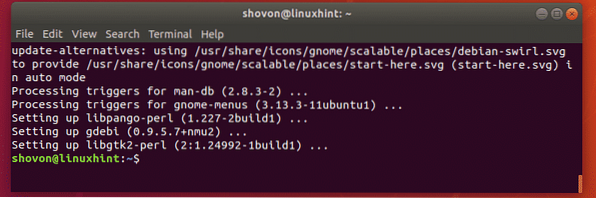
Nehmen wir an, Sie möchten das installieren install filezilla_3.28.0-1_amd64.deb DEB-Paket mit GDebi-Paketmanager. Führen Sie dazu den folgenden Befehl aus:
$ sudo gdebi ./Downloads/filezilla_3.28.0-1_amd64.deb
Drücken Sie nun zur Bestätigung ja und drücke dann
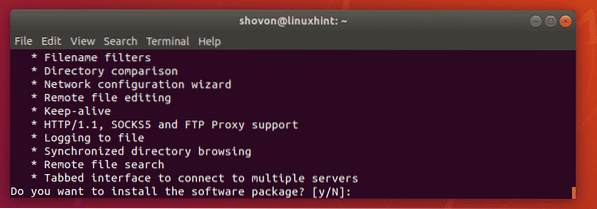
filezilla_3.28.0-1_amd64.deb Das DEB-Paket sollte zusammen mit allen Abhängigkeitspaketen installiert werden.

So installieren Sie DEB-Pakete unter Ubuntu. Danke, dass du diesen Artikel gelesen hast.
 Phenquestions
Phenquestions


